ArcGIS Pro 如何计算长度和面积等数据?
要素的几何属性属于比较重要的信息,作为一款专业的GIS软件,ArcGIS Pro自然也是带有计算几何的功能,这里为大家介绍一下计算方法,希望能对你有所帮助。
数据来源
教程所使用的数据是从水经微图中下载的矢量数据,除了矢量数据,常见的GIS数据都可以从水经微图中下载。
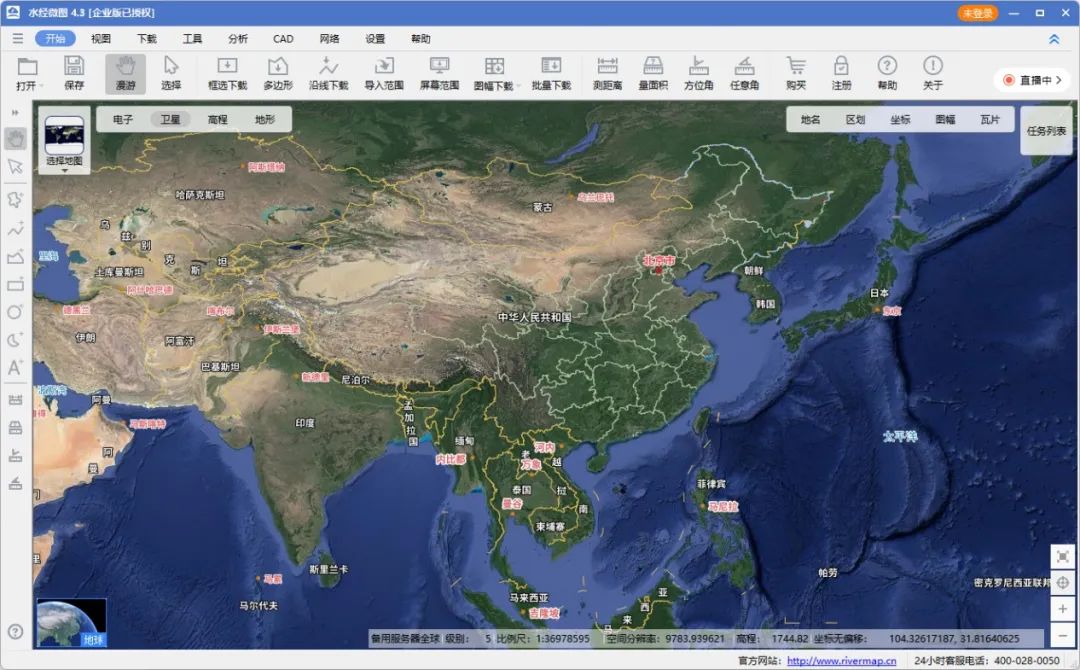
水经微图
计算点坐标
加载点图层,在字段上点击右键,选择计算几何,如下图所示。
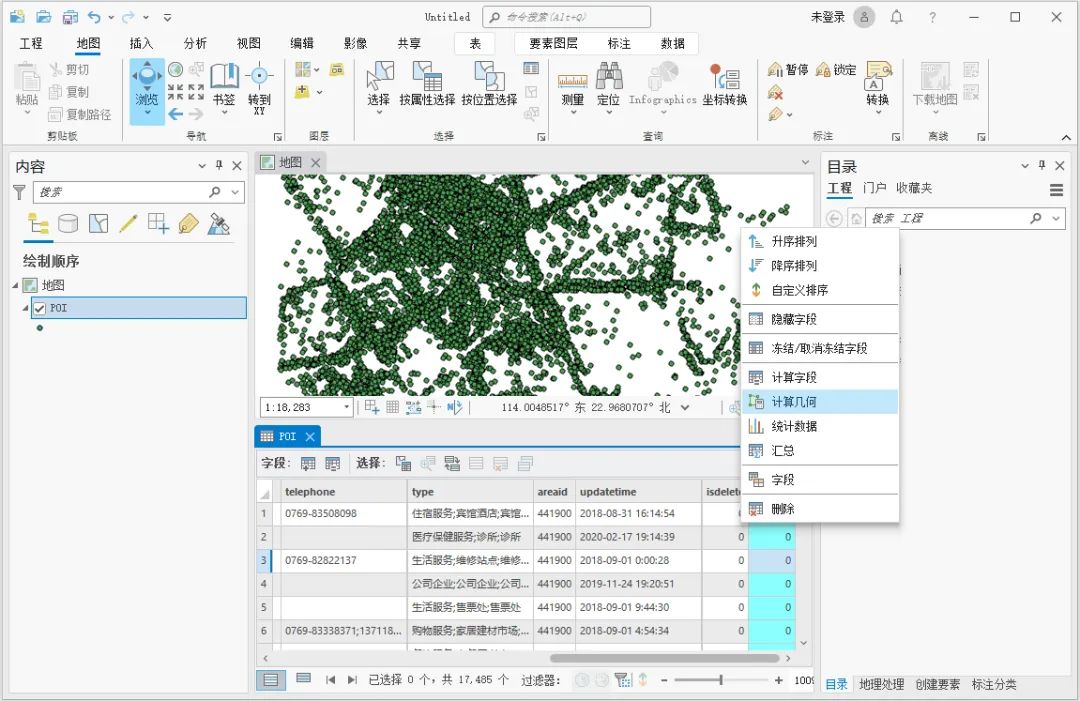
选择计算几何
在显示的计算几何对话框内,输入要素为需要计算坐标的图层,属性选择点x坐标,坐标系选择和数据一致的GCS_WGS_1984坐标,如下图所示。
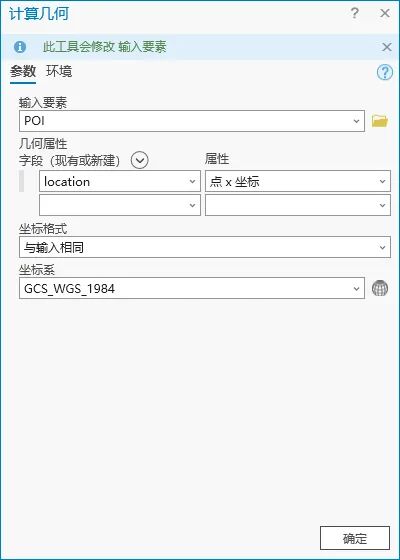
计算几何设置
点击确定后可以在字段内看到点的x坐标,如果想要计算点的y坐标,方法一样。
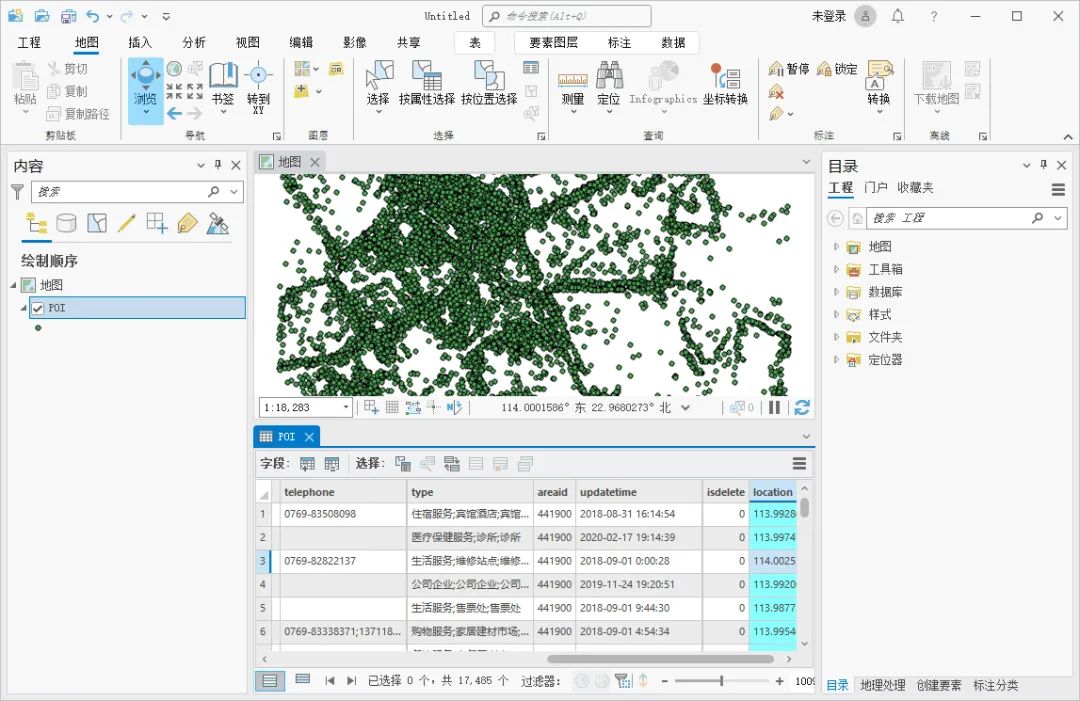
坐标计算结果
计算线长度
加载线图层,在计算几何对话框内,输入要素为需要计算长度的图层,属性选择长度(测地线),长度单位选择米,坐标系选择和数据一致的GCS_WGS_1984坐标,如下图所示。
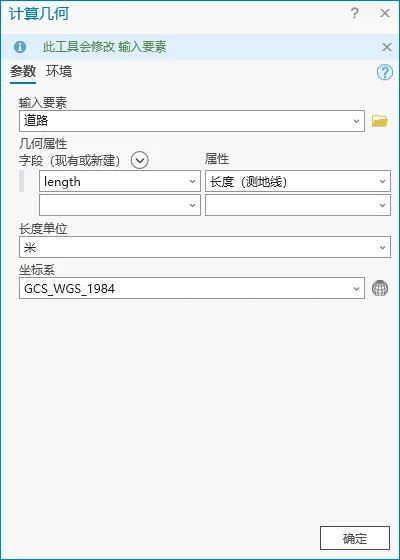
计算几何设置
点击确定后可以在属性表内看到线的长度,如下图所示。
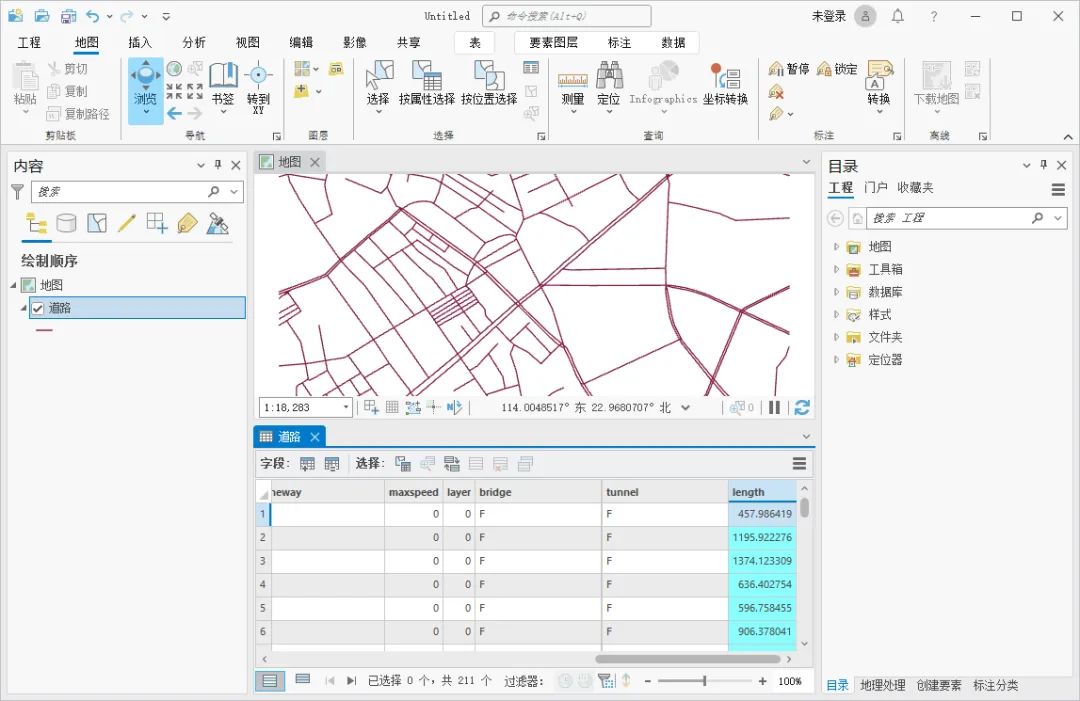
计算结果
计算面面积
加载面图层,在计算几何对话框内,输入要素为需要计算面积的图层,属性选择面积(测地线),面积单位选择平方米,坐标系选择和数据一致的GCS_WGS_1984坐标,如下图所示。
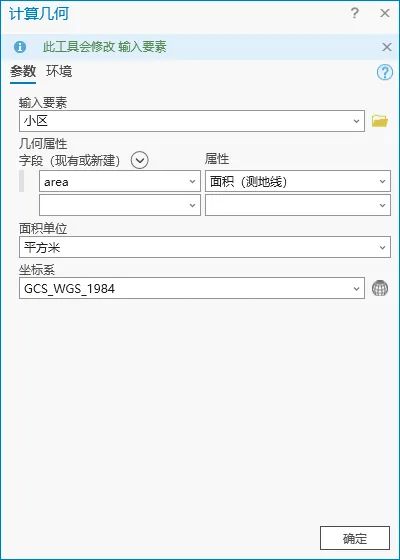
计算几何设置
点击确定后可以在属性表内看到计算的面积,如下图所示。
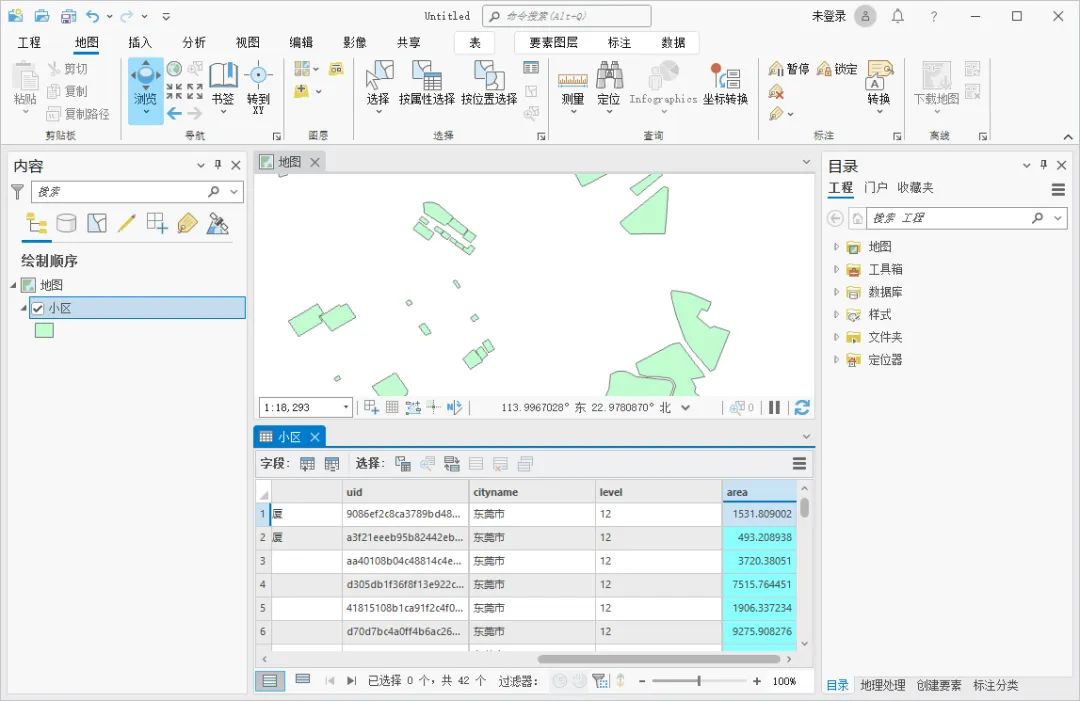
计算的面积
结语
以上就是ArcGIS Pro怎么计算几何的详细说明,主要包括了数据来源、计算点坐标、计算线长度和计算面面积等功能。
